Excel'de bir satırdaki en yüksek değeri nasıl bulur ve sütun başlığını döndürürüm?
Bu makalede, Excel'de bir satırdaki en büyük değerin sütun başlığını nasıl döndüreceğimden bahsedeceğim. Örneğin, aşağıdaki veri aralığına sahip olay, sütun A yıl, sütun B'den F'ye ise Ocak'tan Mayıs'a kadar sipariş numaralarını içeriyor. Ve şimdi, her satırdaki en büyük değerin ait olduğu ay adını almak istiyorum.

Bir satırdaki en yüksek değeri bul ve formülle sütun başlığını döndür
 Bir satırdaki en yüksek değeri bul ve formülle sütun başlığını döndür
Bir satırdaki en yüksek değeri bul ve formülle sütun başlığını döndür
Bir satırdaki en büyük değerin sütun başlığını almak için, sonucu elde etmek üzere INDEX, MATCH ve MAX fonksiyonlarının bir kombinasyonunu uygulayabilirsiniz. Lütfen şu adımları izleyin:
1. Gerekli olan boş bir hücreye şu formülü girin: =INDEX($B$1:$F$1,0,MATCH(MAX($B2:$F2),$B2:$F2,0)), ardından Enter tuşuna basarak satırdaki en büyük değere karşılık gelen ay adını alın. Ekran görüntüsüne bakın:
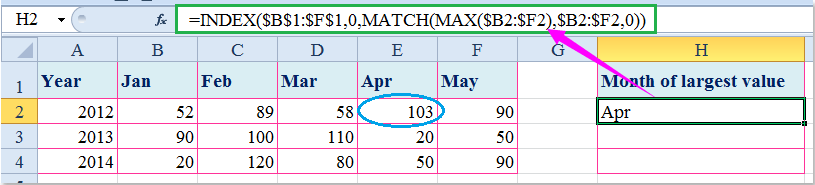
2. Ardından hücreyi seçin ve bu formülü içeren alanı kaplamak için dolgu tutamacını sürükleyin, ekran görüntüsüne bakın:

Not: Yukarıdaki formülde: B1:F1 döndürmek istediğiniz başlıklar satırıdır, B2:F2 ise bulmak istediğiniz en büyük değeri içeren veri aralığıdır.

Kutools AI ile Excel Sihirini Keşfedin
- Akıllı Yürütme: Hücre işlemleri gerçekleştirin, verileri analiz edin ve grafikler oluşturun—tümü basit komutlarla sürülür.
- Özel Formüller: İş akışlarınızı hızlandırmak için özel formüller oluşturun.
- VBA Kodlama: VBA kodunu kolayca yazın ve uygulayın.
- Formül Yorumlama: Karmaşık formülleri kolayca anlayın.
- Metin Çevirisi: Elektronik tablolarınız içindeki dil engellerini aşın.
İlgili makale:
Excel'de en yüksek değeri ve bitişik hücre değerini nasıl bulurum?
En İyi Ofis Verimlilik Araçları
Kutools for Excel ile Excel becerilerinizi güçlendirin ve benzersiz bir verimlilik deneyimi yaşayın. Kutools for Excel, üretkenliği artırmak ve zamandan tasarruf etmek için300'den fazla Gelişmiş Özellik sunuyor. İhtiyacınız olan özelliği almak için buraya tıklayın...
Office Tab, Ofis uygulamalarına sekmeli arayüz kazandırır ve işinizi çok daha kolaylaştırır.
- Word, Excel, PowerPoint'te sekmeli düzenleme ve okuma işlevini etkinleştirin.
- Yeni pencereler yerine aynı pencerede yeni sekmelerde birden fazla belge açıp oluşturun.
- Verimliliğinizi %50 artırır ve her gün yüzlerce mouse tıklaması azaltır!
Tüm Kutools eklentileri. Tek kurulum
Kutools for Office paketi, Excel, Word, Outlook & PowerPoint için eklentileri ve Office Tab Pro'yu bir araya getirir; Office uygulamalarında çalışan ekipler için ideal bir çözümdür.
- Hepsi bir arada paket — Excel, Word, Outlook & PowerPoint eklentileri + Office Tab Pro
- Tek kurulum, tek lisans — dakikalar içinde kurulun (MSI hazır)
- Birlikte daha verimli — Ofis uygulamalarında hızlı üretkenlik
- 30 günlük tam özellikli deneme — kayıt yok, kredi kartı yok
- En iyi değer — tek tek eklenti almak yerine tasarruf edin